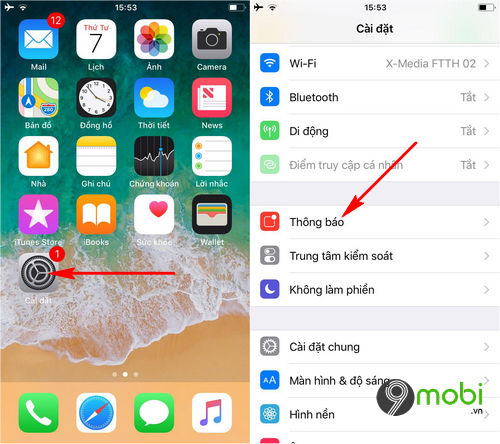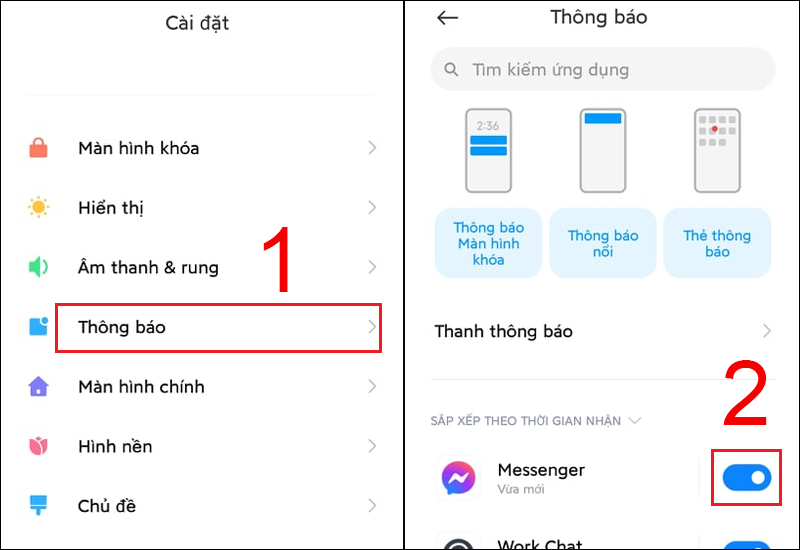Chủ đề lỗi ko gửi đc tin nhắn trên iphone: Gặp phải lỗi không gửi được tin nhắn trên iPhone khiến bạn cảm thấy bối rối và mất liên lạc với người thân, bạn bè? Đừng lo, bài viết này sẽ hướng dẫn bạn các bước đơn giản và hiệu quả để khắc phục vấn đề từ kiểm tra chế độ máy bay, cài đặt mạng, đến xác nhận chi tiết liên hệ. Cùng tìm lại trải nghiệm liên lạc mượt mà trên iPhone của bạn!
Mục lục
- Lỗi nào thường gây ra việc không gửi được tin nhắn trên iPhone?
- Nguyên Nhân Gây Ra Lỗi Không Gửi Được Tin Nhắn
- Cách Khắc Phục Cơ Bản: Khởi Động Lại iPhone Và Kiểm Tra Chế Độ Máy Bay
- Kiểm Tra Tình Trạng Bắt Sóng Và Cài Đặt Lại Trung Tâm Tin Nhắn
- Kích Hoạt Tính Năng Gửi Tin Nhắn SMS Trong Cài Đặt
- Đặt Lại Cài Đặt Mạng Và Kiểm Tra Cài Đặt iMessage
- Xác Nhận Chi Tiết Liên Hệ Và Sửa Lỗi Trên iPhone Lock
- Kiểm Tra SIM Và Cột Sóng Di Động
- Mẹo Và Thủ Thuật Khác Để Khắc Phục Lỗi
- YOUTUBE: Những cách khắc phục lỗi không gửi được tin nhắn trên iPhone - Sửa tạo nhanh
Lỗi nào thường gây ra việc không gửi được tin nhắn trên iPhone?
Có một số nguyên nhân phổ biến gây ra việc không gửi được tin nhắn trên iPhone:
- Lỗi xung đột hệ thống.
- Thiếu dung lượng lưu trữ trên thiết bị.
- Cài đặt mạng không chính xác.
- Cấu hình APN không đúng.
- Thiết lập chặn tin nhắn.
- Phiên bản phần mềm lỗi hoặc cần cập nhật.
- Không kích hoạt dịch vụ tin nhắn trên thiết bị.
READ MORE:
Nguyên Nhân Gây Ra Lỗi Không Gửi Được Tin Nhắn
Có nhiều nguyên nhân khiến bạn không thể gửi tin nhắn từ iPhone của mình, dưới đây là một số phổ biến nhất:
- Chế độ máy bay được kích hoạt: Nếu iPhone của bạn đang ở trong chế độ máy bay, bạn sẽ không thể gửi tin nhắn.
- Vấn đề với mạng di động: Kết nối mạng yếu hoặc không ổn định có thể ngăn bạn gửi tin nhắn.
- Sai số trung tâm tin nhắn: Nếu số trung tâm tin nhắn (SMSC) trong cài đặt của bạn không chính xác, việc gửi tin nhắn sẽ bị ảnh hưởng.
- Lỗi cài đặt iMessage: iMessage cần được kích hoạt và cấu hình đúng cách để gửi tin nhắn.
- Phiên bản phần mềm lỗi thời: Đôi khi, việc không cập nhật iOS có thể dẫn đến các sự cố liên quan đến tin nhắn.
- Không đủ dữ liệu di động hoặc tài khoản bị hạn chế: Bạn cần có dữ liệu di động hoặc phải trong tình trạng tài khoản được phép gửi tin nhắn.
Nắm bắt và khắc phục những nguyên nhân trên sẽ giúp bạn nhanh chóng lấy lại khả năng gửi tin nhắn từ iPhone một cách dễ dàng.
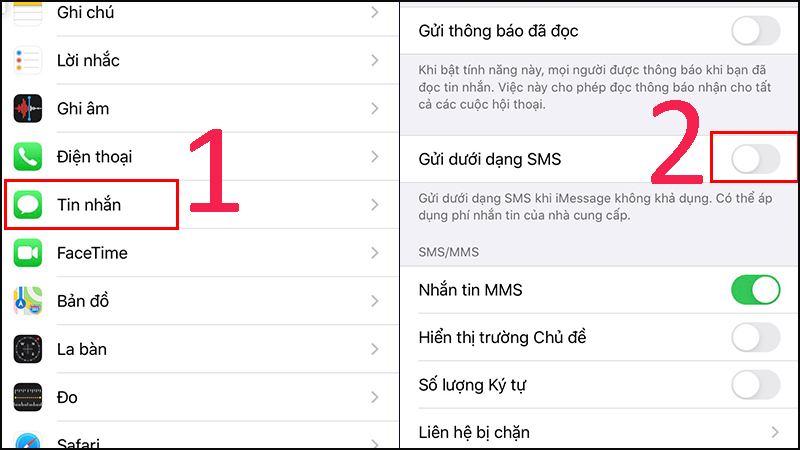
Cách Khắc Phục Cơ Bản: Khởi Động Lại iPhone Và Kiểm Tra Chế Độ Máy Bay
Đôi khi, lỗi không gửi được tin nhắn trên iPhone có thể được giải quyết bằng những bước cơ bản như khởi động lại thiết bị và kiểm tra chế độ máy bay. Dưới đây là cách bạn có thể thực hiện:
- Khởi động lại iPhone:
- Nhấn và giữ nút nguồn (hoặc nút nguồn và nút giảm âm lượng đồng thời trên các mẫu iPhone mới) cho đến khi bạn thấy trượt để tắt.
- Kéo thanh trượt để tắt thiết bị của bạn.
- Sau khi thiết bị đã tắt hoàn toàn, nhấn và giữ nút nguồn một lần nữa cho đến khi bạn thấy logo Apple xuất hiện, sau đó thả ra.
- Kiểm tra chế độ máy bay:
- Vào Cài đặt trên iPhone của bạn.
- Tìm và kiểm tra xem chế độ máy bay có được kích hoạt hay không. Nếu có, vui lòng tắt nó bằng cách chạm vào công tắc bên cạnh chế độ máy bay để chuyển nó về vị trí tắt.
Thực hiện hai bước này giúp loại bỏ những vấn đề cơ bản nhất có thể gây ra lỗi khi gửi tin nhắn và thường xuyên là giải pháp đầu tiên bạn nên thử.
Kiểm Tra Tình Trạng Bắt Sóng Và Cài Đặt Lại Trung Tâm Tin Nhắn
Khi bạn gặp vấn đề với việc gửi tin nhắn trên iPhone, việc kiểm tra tình trạng bắt sóng và cài đặt lại trung tâm tin nhắn có thể là giải pháp cần thiết. Dưới đây là các bước để thực hiện:
- Kiểm tra tình trạng bắt sóng của điện thoại:
- Đảm bảo rằng iPhone của bạn có ít nhất một đến hai vạch sóng. Nếu không, hãy di chuyển đến khu vực có tín hiệu mạnh hơn.
- Cài đặt lại trung tâm tin nhắn (SMSC):
- Mở ứng dụng Điện thoại và nhập *#5005*7672# sau đó nhấn phím gọi để xem số trung tâm tin nhắn hiện tại.
- Nếu số này không chính xác, bạn cần liên hệ với nhà cung cấp dịch vụ di động của mình để lấy số đúng và cập nhật lại.
- Sau khi có số đúng, nhập **5005*7672*# và nhấn phím gọi để cài đặt.
Thực hiện những bước trên sẽ giúp khắc phục sự cố liên quan đến việc gửi tin nhắn do tình trạng bắt sóng kém hoặc sai số trung tâm tin nhắn.
Kích Hoạt Tính Năng Gửi Tin Nhắn SMS Trong Cài Đặt
Để gửi SMS thành công trên iPhone, bạn cần đảm bảo tính năng gửi tin nhắn SMS đã được kích hoạt trong cài đặt. Dưới đây là hướng dẫn chi tiết để kích hoạt tính năng này:
- Mở ứng dụng Cài đặt trên iPhone của bạn.
- Tìm và chọn mục Tin nhắn.
- Tìm tùy chọn Gửi như SMS và đảm bảo rằng nó được bật. Nếu công tắc bên cạnh tùy chọn này ở vị trí tắt, hãy chạm vào nó để bật.
- Trong cùng một menu, kiểm tra xem iMessage có được kích hoạt hay không. Nếu bạn đang gặp sự cố với iMessage, hãy thử tắt và sau đó bật lại tính năng này.
- Nếu bạn vẫn không thể gửi SMS, kiểm tra MMS Messaging để đảm bảo rằng bạn cũng có thể gửi và nhận tin nhắn MMS.
Việc kích hoạt những cài đặt này giúp đảm bảo rằng iPhone của bạn có thể gửi tin nhắn SMS và MMS một cách bình thường, giúp bạn duy trì liên lạc với bạn bè và gia đình mọi lúc, mọi nơi.

Đặt Lại Cài Đặt Mạng Và Kiểm Tra Cài Đặt iMessage
Trong trường hợp bạn gặp sự cố với việc gửi tin nhắn trên iPhone, đặt lại cài đặt mạng và kiểm tra cài đặt iMessage có thể giúp giải quyết vấn đề. Dưới đây là hướng dẫn chi tiết:
- Đặt lại cài đặt mạng:
- Mở ứng dụng Cài đặt và chọn Chung.
- Kéo xuống và chọn Đặt lại, sau đó chọn Đặt lại cài đặt mạng.
- Nhập mã mật khẩu của bạn khi được yêu cầu và xác nhận rằng bạn muốn đặt lại cài đặt mạng.
- Lưu ý rằng việc này sẽ xóa tất cả cài đặt mạng hiện tại bao gồm Wi-Fi, mật khẩu, và cài đặt VPN.
- Kiểm tra cài đặt iMessage:
- Vào lại Cài đặt và chọn Tin nhắn.
- Đảm bảo rằng công tắc bên cạnh iMessage ở vị trí được bật. Nếu không, hãy bật nó.
- Nếu iMessage đã được bật, hãy thử tắt và sau đó bật lại để làm mới kết nối.
- Kiểm tra cài đặt gửi & nhận trong iMessage để đảm bảo bạn sử dụng đúng tài khoản và số điện thoại.
Việc thực hiện các bước trên sẽ giúp bạn đặt lại cài đặt mạng và đảm bảo iMessage được cấu hình chính xác, từ đó giải quyết các sự cố gửi tin nhắn.
Xác Nhận Chi Tiết Liên Hệ Và Sửa Lỗi Trên iPhone Lock
Nếu bạn đang sử dụng một iPhone lock và gặp lỗi không gửi được tin nhắn, có thể vấn đề liên quan đến cách thiết lập liên hệ hoặc cài đặt mạng cụ thể của thiết bị. Dưới đây là một số bước để kiểm tra và sửa lỗi:
- Xác nhận chi tiết liên hệ:
- Đảm bảo rằng số điện thoại trong danh bạ của bạn được lưu với định dạng quốc tế đúng, bao gồm mã quốc gia. Điều này giúp khi gửi tin nhắn quốc tế hoặc sử dụng dịch vụ roaming.
- Kiểm tra cài đặt Carrier cho iPhone lock:
- Vào Cài đặt > Di động > Tùy chọn Dữ liệu Di động > Chọn Mạng để đảm bảo bạn đang sử dụng mạng di động phù hợp với SIM bạn đang dùng.
- Nếu iPhone của bạn bị khóa với một nhà mạng cụ thể, hãy đảm bảo bạn đang sử dụng SIM từ nhà mạng đó hoặc đã thực hiện unlock cho thiết bị.
- Sử dụng SIM ghép nếu cần:
- Đối với iPhone lock, việc sử dụng SIM ghép có thể giúp giải quyết vấn đề liên lạc, bao gồm cả việc gửi tin nhắn. Tuy nhiên, hãy chắc chắn rằng SIM ghép đó tương thích với phiên bản iOS của bạn.
Lưu ý rằng, việc sử dụng iPhone lock có thể gặp phải nhiều hạn chế và vấn đề về mạng. Nếu có thể, việc chuyển sang một iPhone không bị khóa bởi nhà mạng sẽ giúp giảm thiểu các vấn đề liên quan đến việc gửi tin nhắn và sử dụng dữ liệu di động.
Kiểm Tra SIM Và Cột Sóng Di Động
Khi gặp sự cố không thể gửi tin nhắn từ iPhone, việc kiểm tra SIM và tình trạng cột sóng di động là bước quan trọng. Dưới đây là cách bạn có thể thực hiện:
- Kiểm tra SIM:
- Đảm bảo SIM đã được lắp đúng cách vào khe cắm. Nếu cần, hãy thử lấy SIM ra và lắp lại để đảm bảo kết nối tốt.
- Kiểm tra xem SIM có bị hỏng hay không bằng cách thử sử dụng nó trên một thiết bị khác.
- Kiểm tra cột sóng di động:
- Quan sát biểu tượng cột sóng trên iPhone của bạn. Nếu bạn chỉ thấy một hoặc không có cột sóng nào, có thể là do vấn đề về tín hiệu hoặc khu vực có tín hiệu yếu.
- Di chuyển đến một vị trí khác có tín hiệu tốt hơn và kiểm tra xem tình hình có cải thiện không.
- Kiểm tra cài đặt mạng di động:
- Vào Cài đặt > Di động và đảm bảo rằng bạn đã bật dữ liệu di động.
- Kiểm tra xem bạn có đang ở trong chế độ máy bay không, nếu có, hãy tắt nó.
Thực hiện những bước này sẽ giúp bạn xác định và giải quyết vấn đề liên quan đến SIM và tín hiệu di động, từ đó cải thiện khả năng gửi tin nhắn từ iPhone.
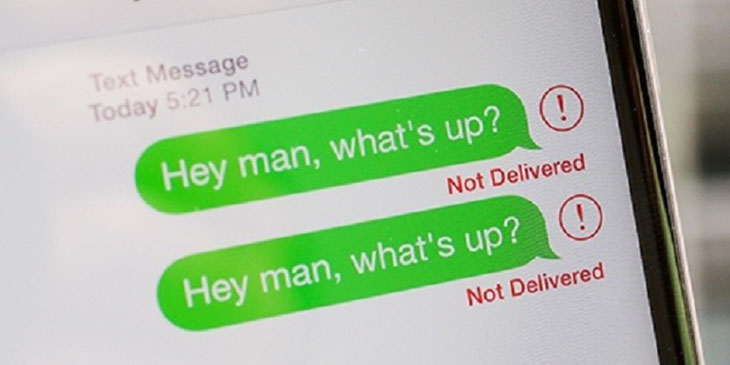
Mẹo Và Thủ Thuật Khác Để Khắc Phục Lỗi
Ngoài những biện pháp cơ bản đã được nêu, có một số mẹo và thủ thuật khác có thể giúp bạn khắc phục lỗi không gửi được tin nhắn trên iPhone. Dưới đây là một số gợi ý:
- Cập nhật iOS: Đôi khi, việc không thể gửi tin nhắn là do lỗi phần mềm. Kiểm tra và cài đặt bất kỳ bản cập nhật iOS nào có sẵn.
- Kiểm tra ứng dụng tin nhắn: Nếu bạn sử dụng ứng dụng tin nhắn của bên thứ ba, hãy đảm bảo rằng nó được cập nhật lên phiên bản mới nhất.
- Xóa tin nhắn và cuộc trò chuyện cũ: Đôi khi việc lưu trữ quá nhiều tin nhắn có thể gây ra sự cố. Hãy thử xóa bớt một số tin nhắn cũ.
- Khôi phục cài đặt gốc: Trong trường hợp vấn đề vẫn không được giải quyết, bạn có thể xem xét việc khôi phục cài đặt gốc của iPhone. Lưu ý rằng điều này sẽ xóa tất cả dữ liệu trên thiết bị của bạn, do đó hãy chắc chắn rằng bạn đã sao lưu dữ liệu trước khi thực hiện.
- Liên hệ với nhà cung cấp dịch vụ di động: Nếu tất cả các biện pháp trên không hiệu quả, có thể vấn đề liên quan đến nhà cung cấp dịch vụ di động của bạn. Liên hệ với họ để xem có giải pháp nào cho tình trạng của bạn không.
Bằng cách áp dụng những mẹo và thủ thuật này, bạn có thể tìm ra và khắc phục sự cố, giúp iPhone của bạn hoạt động bình thường trở lại.
Với những mẹo và thủ thuật đề cập trong bài, hy vọng bạn sẽ nhanh chóng khắc phục được lỗi không gửi được tin nhắn trên iPhone. Đừng quên kiên nhẫn thử từng phương pháp để tìm ra giải pháp tốt nhất cho bạn!
Những cách khắc phục lỗi không gửi được tin nhắn trên iPhone - Sửa tạo nhanh
Sáng tạo không ngừng, hướng đến tương lai sáng lạng. Khoa học ứng dụng, sửa lỗi, IOS - chìa khóa mở cánh cửa của kiến thức mới.
READ MORE:
Lỗi không gửi được tin nhắn trên iPhone - IOS - Tip 1
Tình cờ gửi tin nhắn hoài gửi không được, mình có mang ra tiệm sửa và gọi nhà đài, mà không ai biết lý do. Lên mạng xem reset ...


-800x450.jpg)